La corruption de données sur un disque dur externe peut être un problème complexe et souvent désagréable. Si votre disque dur est corrompu, il est probable qu’il devienne inaccessible ou qu’il entraîne une perte de données importante. Ce problème est plus fréquent qu’on ne le pense, et il se peut que vous deviez entièrement formater votre disque.
Cependant, dans une situation comme celle-ci, il existe d’autres méthodes stratégiques que vous pouvez utiliser pour éviter que vos données ne soient complètement perdues. Cet article explique comment réparer un disque dur externe corrompu et les meilleures façons de récupérer les données qui s’y trouvent.
Comment diagnostiquer un disque dur externe pour une corruption
Avant de réparer un disque dur externe ou de récupérer des fichiers à partir de celui-ci, il est important de comprendre ce qui cause la corruption d’un disque dur. Effectuer quelques vérifications préliminaires du disque peut aider à identifier par où commencer le dépannage, car cela permet d’écarter certains des problèmes les plus courants.
📈 Les disques durs internes et externes sont tous voués à tomber en panne à un moment ou à un autre. Backblaze a signalé un taux de panne annualisé (AFR) de 1,89 % au troisième trimestre 2024, en hausse par rapport à 1,71 % au deuxième trimestre 2024. Cette augmentation est liée à ses disques de 8 To vieillissants, qui ont désormais en moyenne plus de sept ans.
1. Éliminer les facteurs externes
Commençons par effectuer un contrôle physique du disque dur externe, de ses câbles et du port USB auquel vous le connectez. À ce stade, nous essayons d’identifier tout signe externe de dommage comme des fils effilochés, des circuits exposés ou des connecteurs tordus.
2. Confirmez que le disque dur externe est reconnu
Ensuite, nous devons déterminer si le disque dur externe défectueux est reconnu, et dans quelle mesure. Vos options de réparation du disque dur externe varieront en fonction de la façon dont votre système détecte le disque.
Il est plus que probable que vous vous trouverez dans l’une des situations suivantes :
| Scénario | Description |
| Le disque dur externe est visible dans la gestion des disques (avec la capacité et le système de fichiers corrects) mais pas dans l’Explorateur de fichiers | Dans ce cas, quelque chose de mineur empêche le disque d’être entièrement reconnu au point d’être disponible dans l’Explorateur de fichiers. Vos données sont probablement intactes, mais récupération des données d’abord c’est une bonne idée, puis vous pouvez commencer par vérification de la lettre du lecteur. |
| Le disque dur externe est visible dans la gestion des disques, mais il a de l’espace non alloué ou il s’affiche comme RAW | Windows lit le disque dur externe, mais quelque chose a causé la corruption du système de fichiers. Ce type de corruption est logique et relativement facile à réparer, mais il est recommandé de récupérer avant mettre en œuvre des correctifs. |
| Le disque dur externe n’apparaît pas dans l’Explorateur de fichiers ou la Gestion des disques | Il y a une faible chance que cela soit un problème de pilote si le disque apparaît dans le Gestionnaire de périphériques, mais étant donné que Windows est équipé de pilotes génériques capables de lire la plupart des principaux disques durs externes, il est plus probable que le disque ait subi des dommages physiques et que les données doivent être récupéré par un professionnel. |
3. Inspectez le disque
Après confirmation que votre disque dur externe est bien reconnu par votre PC, il existe quelques vérifications finales que vous pouvez effectuer pour cibler précisément le problème. Nous vous recommandons de vérifier d’abord les données S.M.A.R.T. CrystalDiskInfo est un outil utile pour vérifier les valeurs brutes de vos données S.M.A.R.T. Voici quelques paramètres S.M.A.R.T. importants à surveiller :
- Nombre de secteurs réalloués – Indique combien de secteurs ont été remplacés après être devenus défectueux. Une valeur élevée ou en augmentation peut indiquer une défaillance imminente du disque.
- Taux d’erreur d’écriture . Surveille la fréquence à laquelle votre disque échoue lors d’une opération d’écriture. Une valeur différente de zéro peut ne pas être alarmante, mais un nombre en augmentation constante peut indiquer une défaillance matérielle.
- Secteur en attente actuel – Le nombre de secteurs en attente de réaffectation car ils ont été signalés comme potentiellement instables. Votre disque les réaffectera automatiquement, mais en attendant, ces secteurs peuvent provoquer des erreurs de lecture/écriture et des ralentissements des performances.
- Nombre de secteurs incorrigibles – Le nombre de secteurs qui n’ont pas pu être corrigés par les algorithmes de correction d’erreurs (ECC). Les données sur ces secteurs sont définitivement perdues. Une augmentation du nombre de secteurs incorrigibles indique une dégradation du disque.
Comme vous pouvez probablement le constater, la plupart des valeurs concernent des secteurs défectueux. Les secteurs défectueux « soft » sont réparables, tandis que les secteurs défectueux « hard » ne le sont pas. Victoria911 est un outil utile pour trouver les secteurs défectueux, et peut même réparer les secteurs défectueux logiciels.
De plus, un disque dur externe qui est endommagé physiquement présentera des signes. Si vous remarquez un ou plusieurs des signes suivants, laissez le disque débranché jusqu’à ce que vous ayez lu le reste de cet article :
- Clics, grincements ou tout autre bruit étrange
- Des temps d’attente excessivement longs lors de la lecture ou de l’écriture de données
- Déconnexions répétées ou reconnaissance de lecteur incohérente
- Schémas de clignotement LED erratiques lorsque aucune donnée n’est en cours d’accès
Comment récupérer des données à partir d’un disque dur externe corrompu
Avant d’essayer toute réparation, la récupération des données est prioritaire. Pourquoi ? Parce que presque toutes les solutions utilisées pour réparer un disque dur externe corrompu présentent un certain risque de perte de données. Le seul moyen de garantir que vous ne perdrez pas de données est de d’abord récupérer les fichiers du disque dur externe corrompu.
Récupérer des données perdues à partir d’un disque dur externe n’est pas aussi compliqué qu’il n’y paraît, surtout avec l’aide d’un logiciel de récupération de données spécialement conçu pour rechercher des disques durs endommagés ou corrompus afin d’y retrouver des données récupérables. Nous avons inclus deux méthodes que vous pouvez utiliser pour récupérer en toute sécurité un disque dur externe corrompu.
Façon 1. Logiciel de récupération de données
De nos jours, il est tout à fait possible de récupérer vous-même des données perdues sur un disque dur externe corrompu grâce à un logiciel de récupération de données. Cependant, tous les logiciels de récupération de données ne se valent pas et certains outils fonctionnent mieux dans certaines situations.
Pour récupérer des données à partir d’un disque dur externe corrompu, Disk Drill est une option fiable. C’est un professionnel outil de récupération de données de disque dur qui fonctionne bien avec les disques durs externes, même ceux ayant un système de fichiers corrompu ou de l’espace non alloué. De même, il peut détecter le disque même s’il n’apparaît pas dans l’Explorateur de fichiers ou lorsque Windows vous empêche d’y accéder et recommande sans cesse de le formater. Tant qu’il est visible dans la Gestion des disques avec la bonne taille, Disk Drill peut travailler directement avec le disque.
Suivez ces instructions pour apprendre à récupérer des fichiers à partir d’un disque dur externe corrompu à l’aide de Disk Drill :
- Télécharger et installez Disk Drill.
 Récupération de données gratuite
Récupération de données gratuite
Votre compagnon de récupération de fichiers supprimés - Sélectionnez votre lecteur (ou l’image du lecteur) et cliquez Rechercher des données perdues.
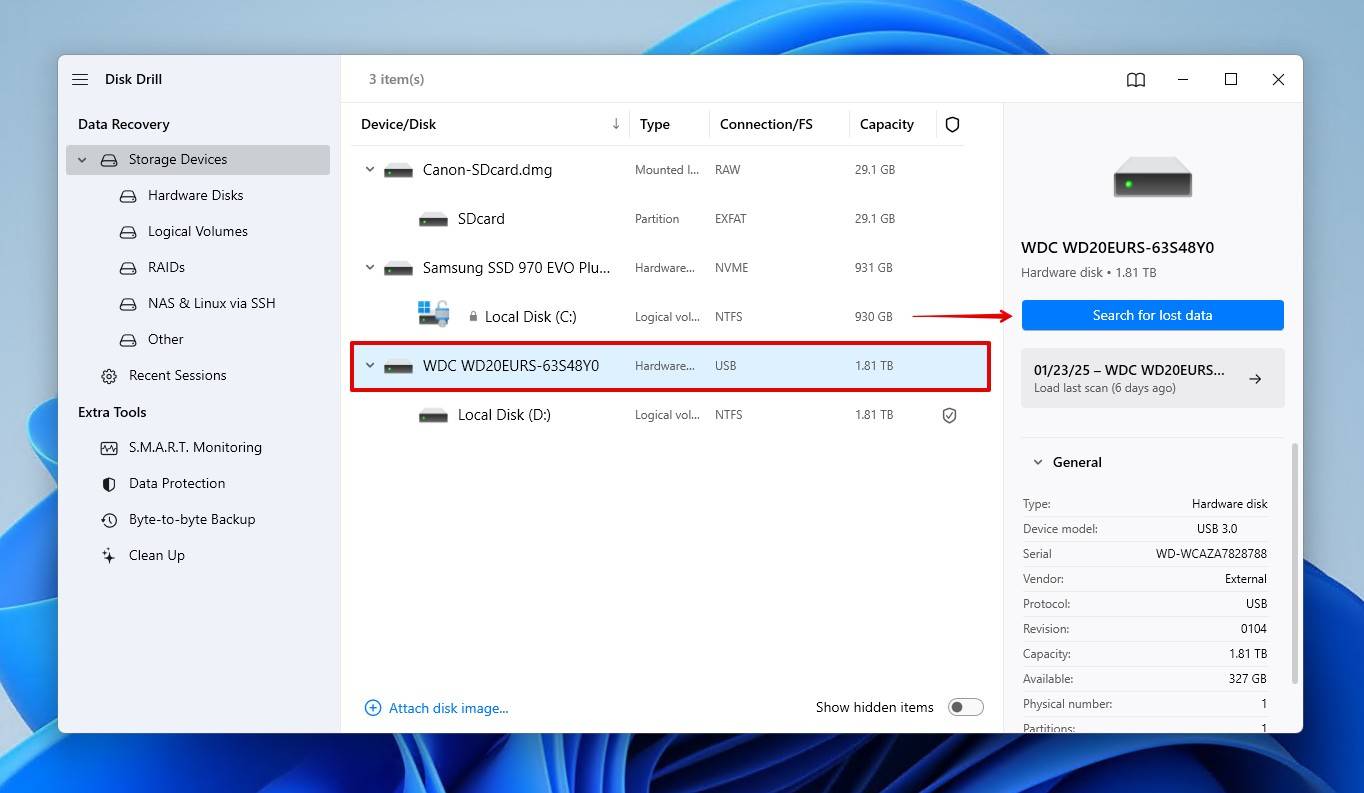
- Cliquez Examiner les objets trouvés pour voir ce que Disk Drill a trouvé. Si vous voulez tout récupérer immédiatement, cliquez Tout récupérer à la place.
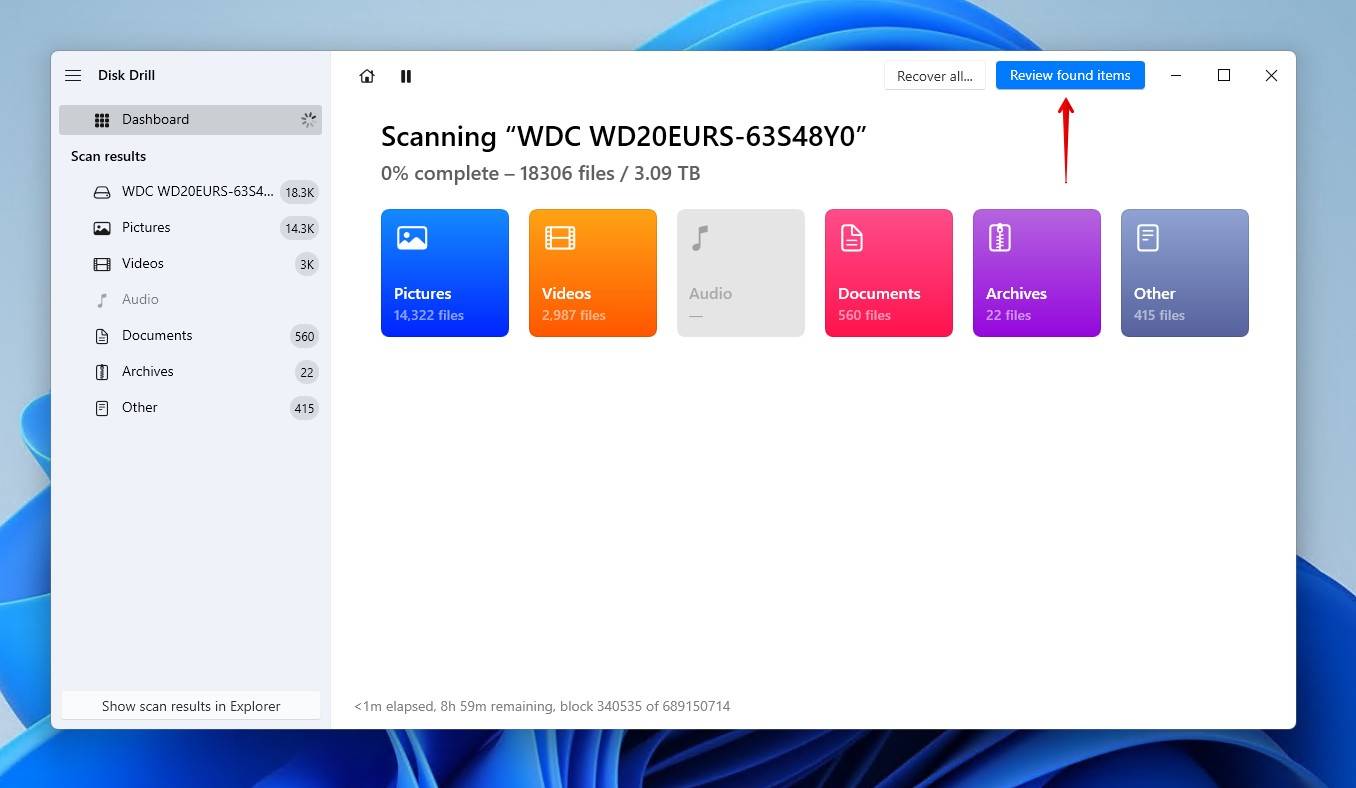
- Sélectionnez les fichiers que vous souhaitez récupérer à partir du disque dur externe endommagé. Prévisualiser les fichiers au préalable est un bon moyen de s’assurer qu’ils sont intacts, et filtrer les résultats de recherche peut rendre le processus de sélection plus facile. Lorsque vous êtes prêt, cliquez Récupérer.
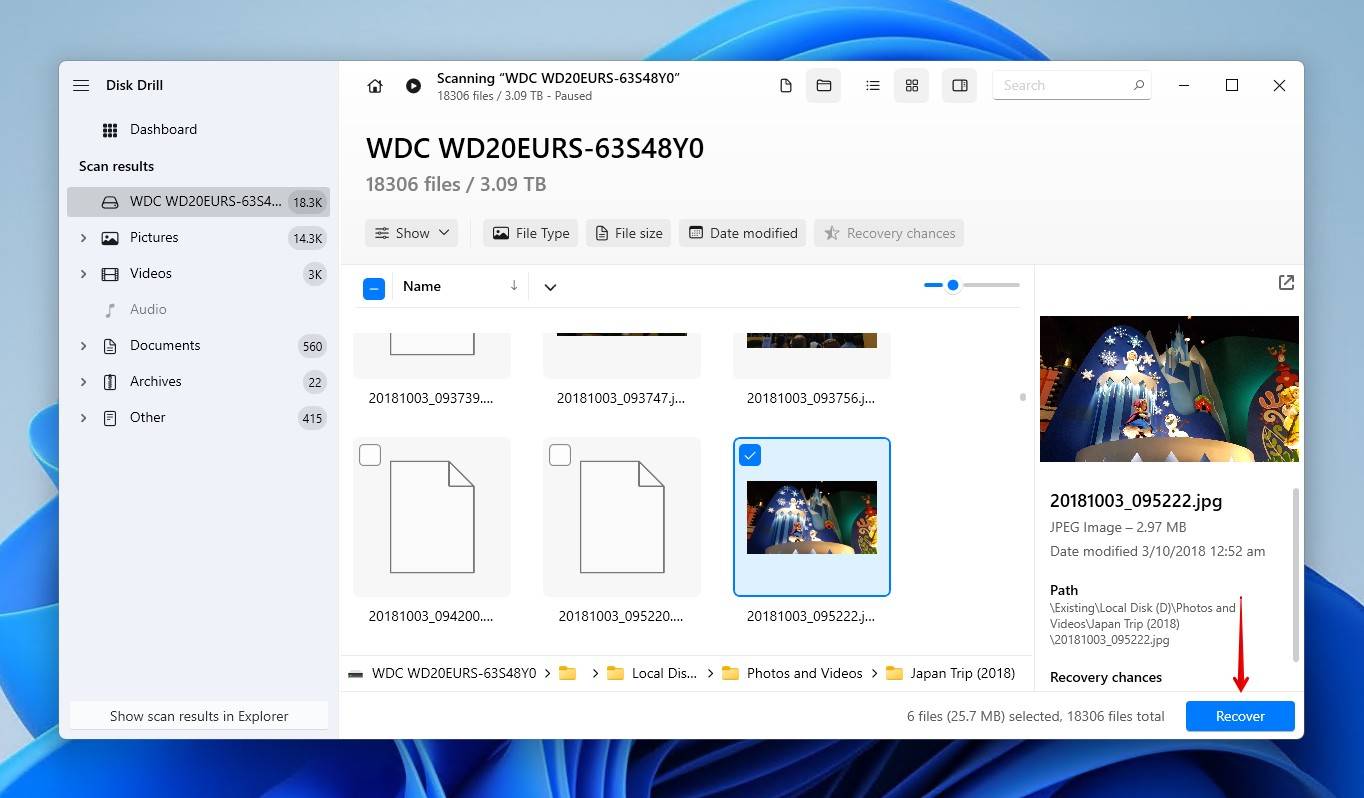
- Choisissez un emplacement de récupération sur un disque physique séparé, puis cliquez Suivant.
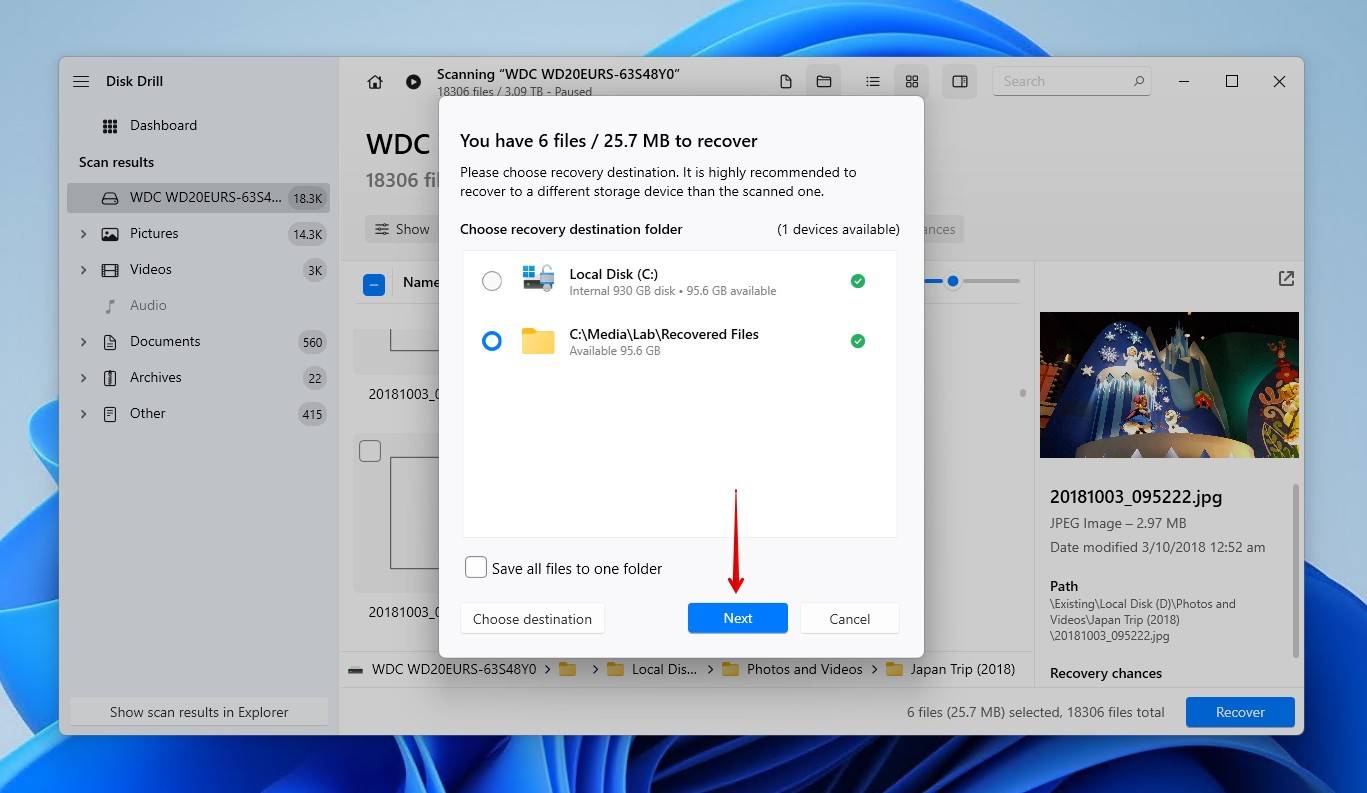
Façon 2. Centre de récupération de données
Il existe certains types de corruption de disque dur externe qui ne peuvent pas être résolus par des logiciels, en particulier ceux impliquant des dommages physiques ou des défaillances mécaniques. De même, il peut être trop risqué de tenter une récupération de données par vous-même si l’état physique du disque est douteux et si les données qu’il contient sont de la plus haute importance.
À ce stade, votre meilleure option pour récupérer les données est de faire appel à un centre de récupération de données. Ces centres proposent des services spécialisés de récupération de données qui vont au-delà de tout ce qu’un logiciel peut offrir. Faire appel à un professionnel signifie que votre disque dur sera pris en charge par quelqu’un ayant l’expertise et l’équipement nécessaires pour effectuer une récupération de données de haut niveau, garantissant ainsi les meilleures chances de récupérer vos données.
Jetons un bref coup d’œil à ce que ce processus implique. Voici comment récupérer des données à partir d’un disque dur externe endommagé en contactant un professionnel de la récupération de données :
- Dirigez-vous vers cleverfiles.com/centre-de-récupération-de-données et cliquez Démarrer la récupération.
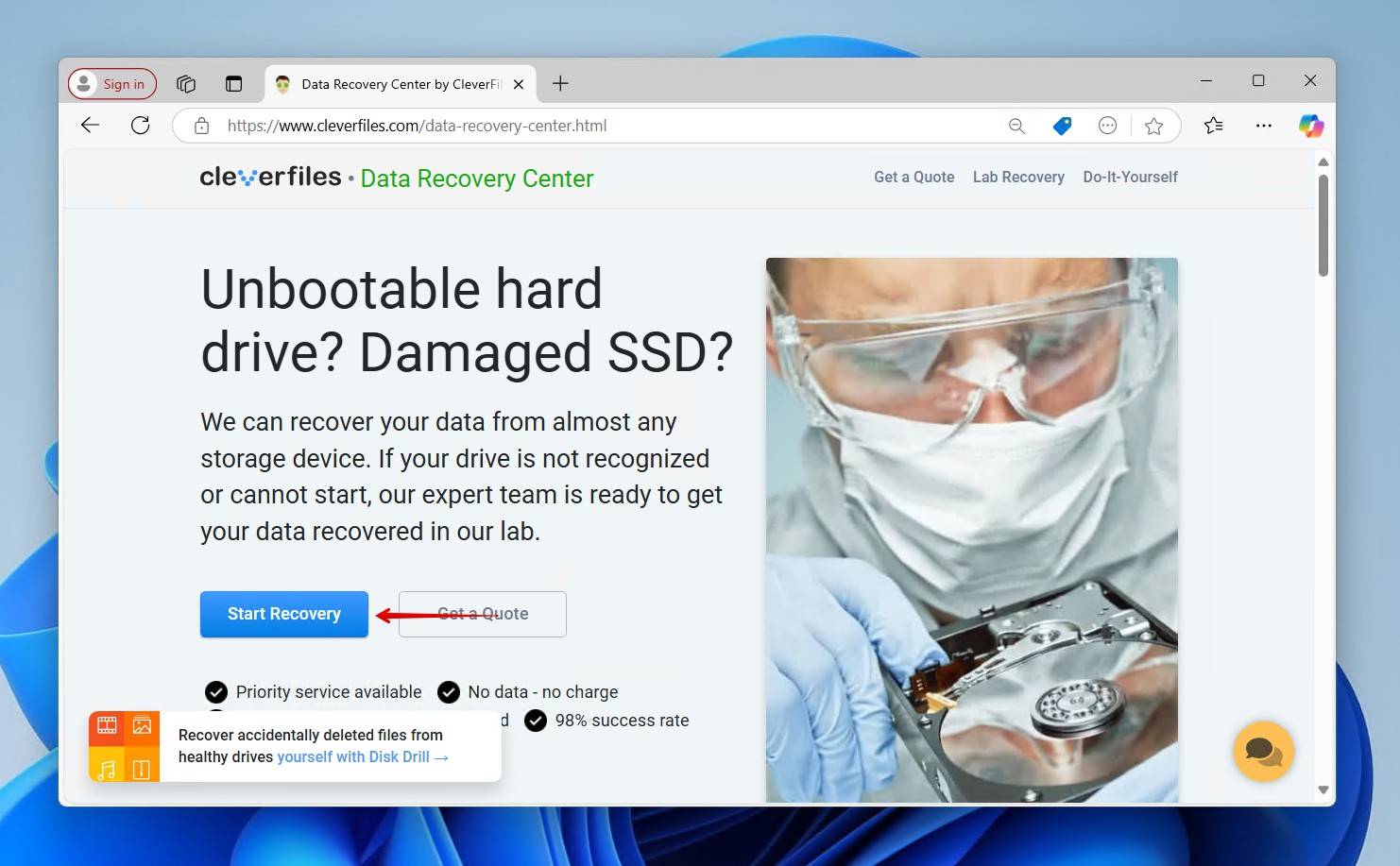
- Sélectionnez le niveau de service que vous souhaitez recevoir. Cela détermine le délai de récupération de vos données.
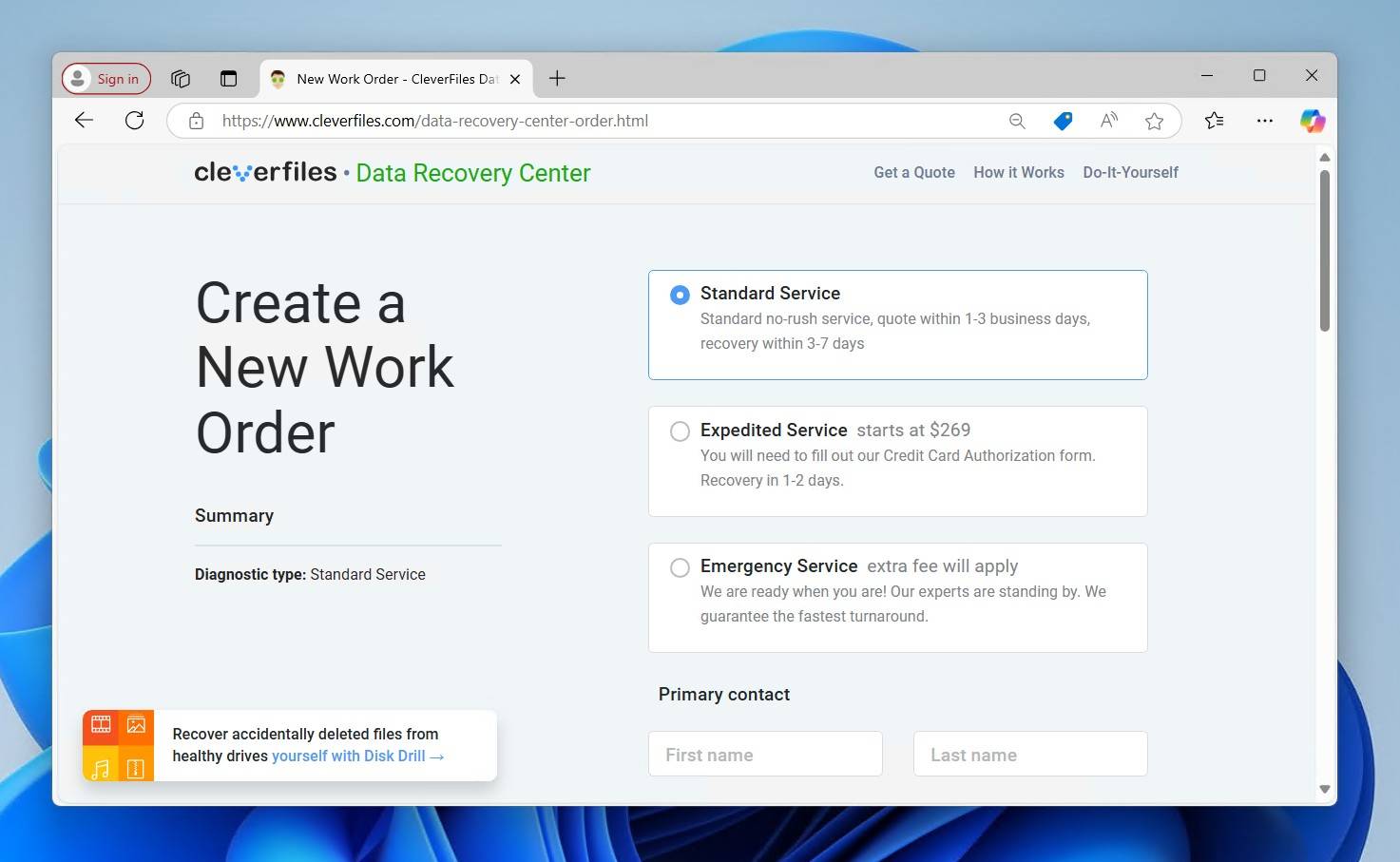
- Complétez le reste de l’ordre de travail. Lorsque vous avez terminé, cliquez Complétez ma commande de travail.
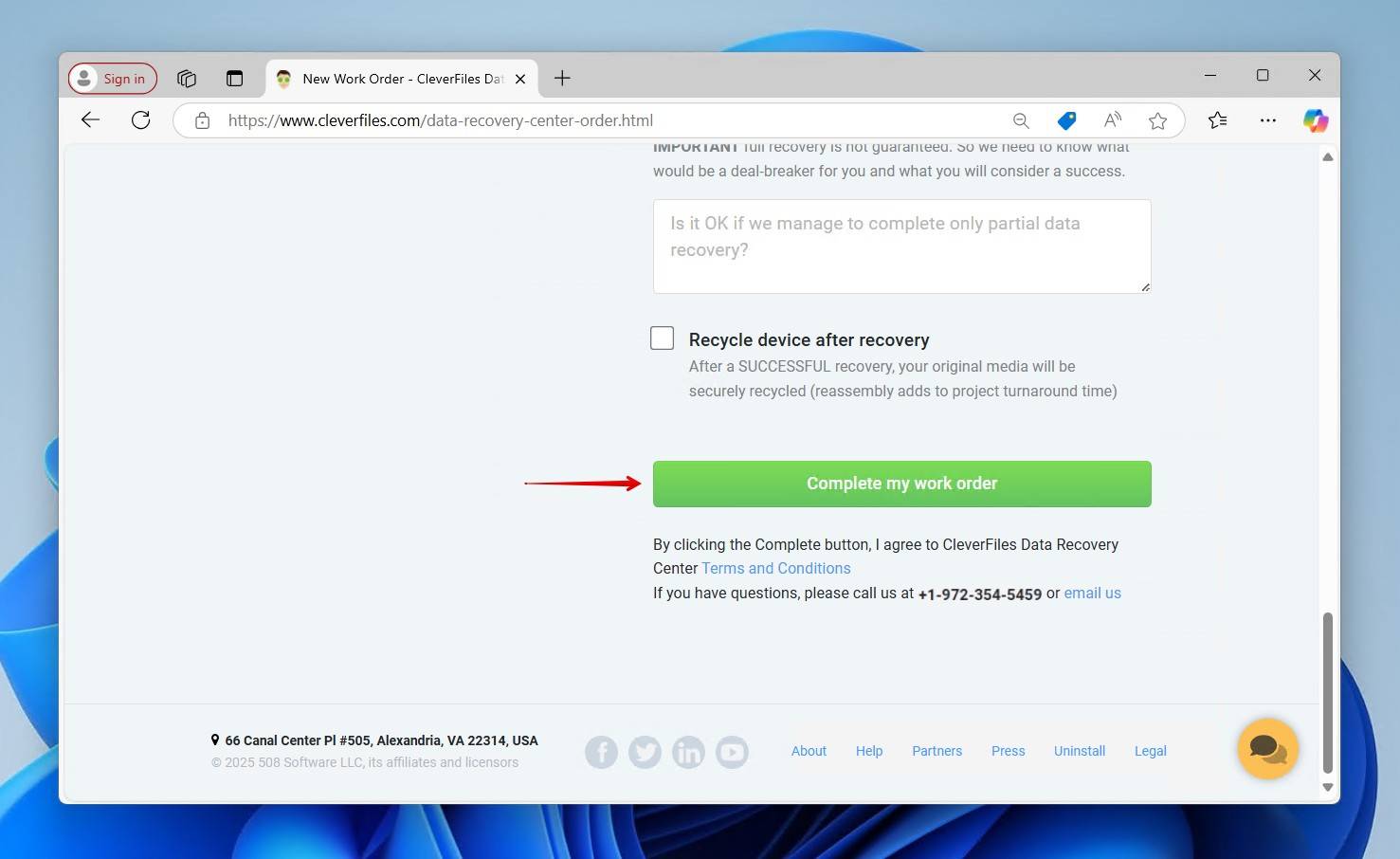
Comment réparer un disque dur externe corrompu (avec et sans formatage)
Voyons maintenant comment vous pouvez réparer un disque dur externe endommagé. Certaines méthodes permettent de réparer un disque dur corrompu sans le formater, tandis que d’autres peuvent nécessiter un formatage. Même si la situation idéale consiste à réparer le disque dur sans perdre vos données, il arrive parfois qu’il faille d’abord récupérer les données, puis le formater.
Réparer un disque dur externe corrompu sans le formater
Bien sûr, les solutions les plus idéales sont celles qui n’impliquent pas de formatage. Voici quelques méthodes qui vous montreront comment réparer un disque dur externe corrompu sans le formater.
Méthode 1 : Attribuer ou modifier la lettre de lecteur
Si vous ne pouvez pas accéder au disque dur externe corrompu, vous pouvez essayer de résoudre le problème en modifiant la lettre du lecteur ou en lui en attribuant une nouvelle. Windows exige que les périphériques de stockage connectés disposent d’une lettre de lecteur valide, sinon aucune donnée ne sera accessible. Vous pouvez effectuer cette opération en accédant à la gestion des disques.
Ces étapes vous montreront comment réparer un disque dur externe auquel il manque une lettre de lecteur :
- Clic droit Démarrer et cliquez Gestion des disques.
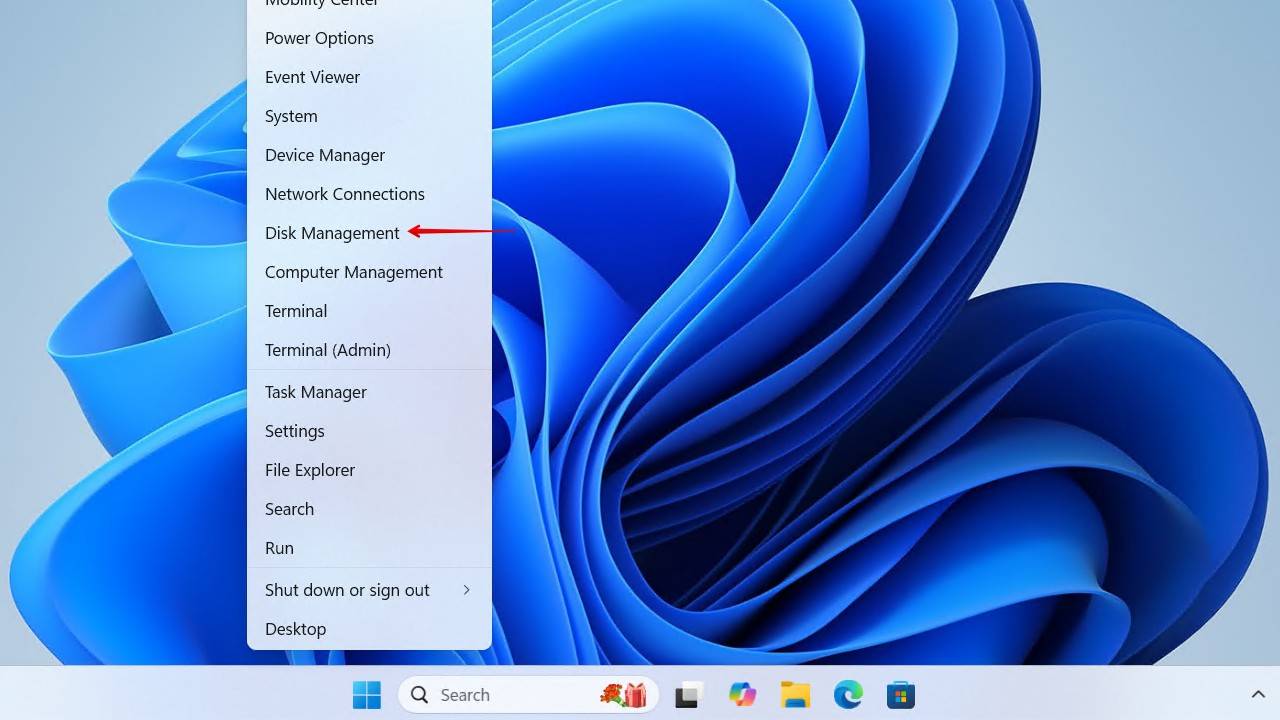
- Trouvez votre disque dur externe, faites un clic droit dessus et sélectionnez Changer la lettre et les chemins du lecteur.
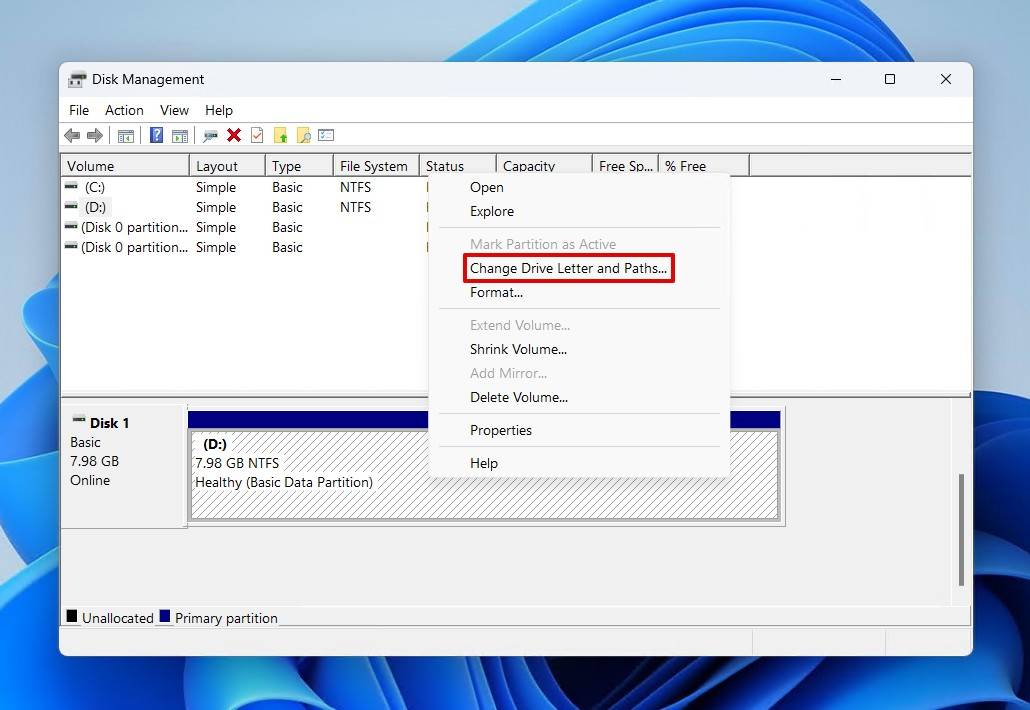
- Sélectionnez la lettre du lecteur et cliquez sur le Changer bouton. S’il n’y a pas de lettre de lecteur, cliquez Ajouter à la place.
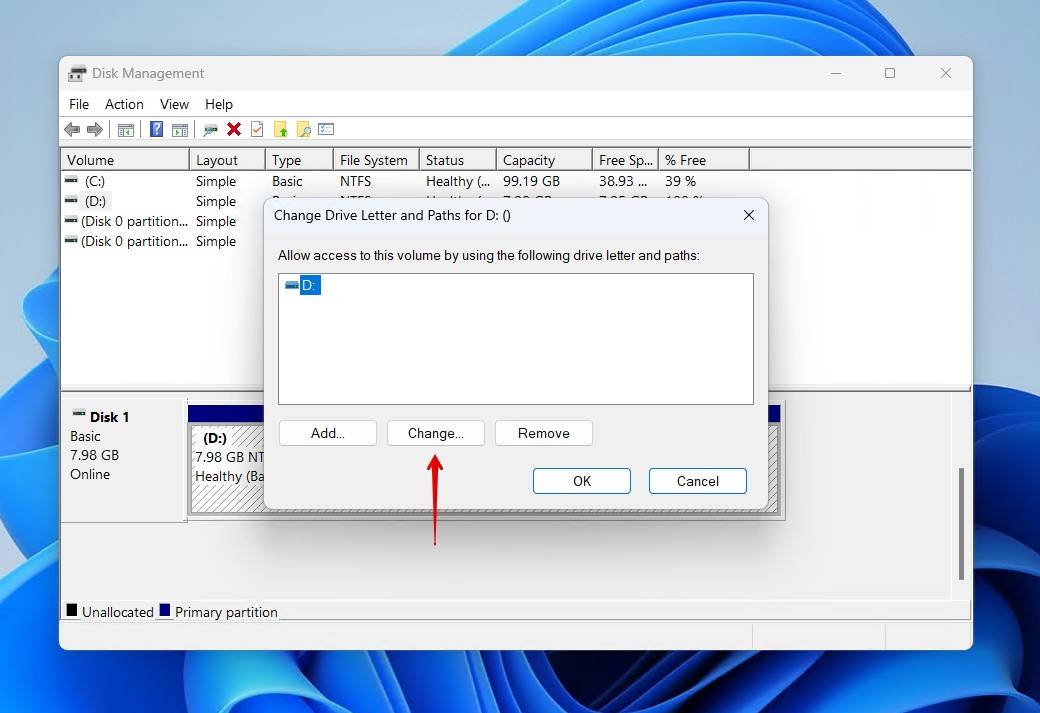
- Changez la lettre de lecteur en en sélectionnant une autre dans la liste déroulante. Enfin, cliquez OK.
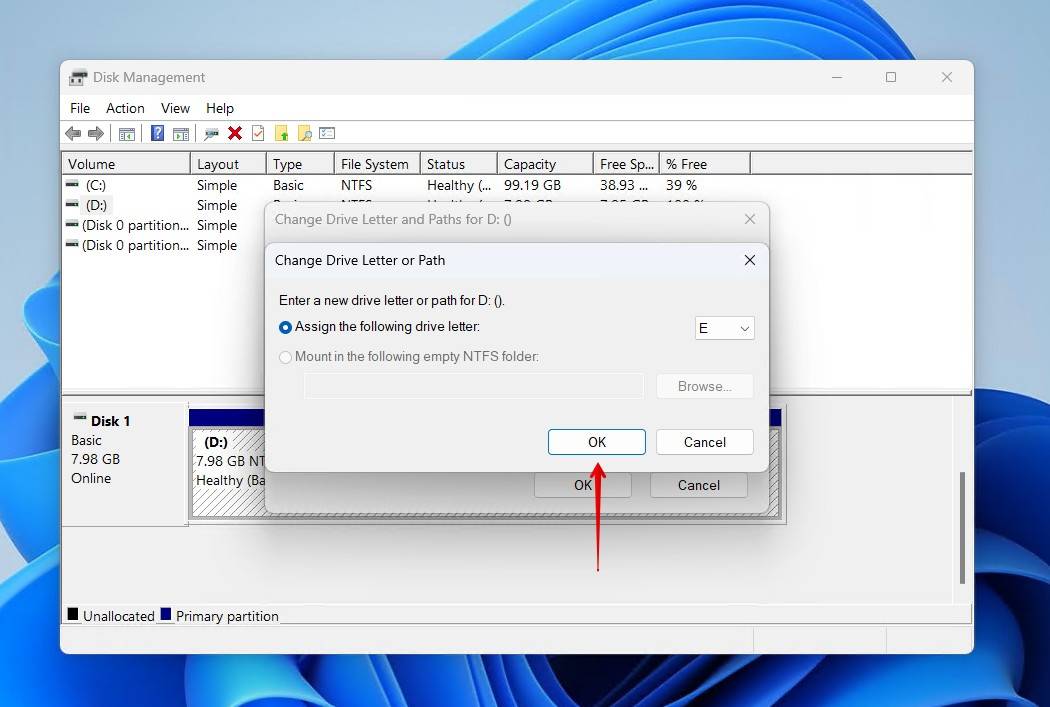
Méthode 2 : Utilisez l’utilitaire CHKDSK pour corriger les erreurs du système de fichiers
L’invite de commandes ou CMD est une autre méthode qui peut être utilisée pour réparer les problèmes d’un disque dur externe corrompu. Bien que cela puisse sembler un peu technique, vous pouvez exécuter la commande CHKDSK sur votre PC pour résoudre les problèmes sans formater votre disque dur externe.
CHKDSK cherche à corriger les petits problèmes du système de fichiers, comme les problèmes d’ouverture de fichiers et les erreurs lors de l’interaction avec des fichiers. Il est également utile dans une situation très spécifique où une partition NTFS est devenue RAW à cause d’un secteur de démarrage endommagé, qu’il restaurera à partir d’une sauvegarde.
Voici comment effectuer la réparation d’un disque dur externe ou portable à l’aide de CHKDSK :
- Connectez le disque dur externe corrompu à votre PC.
- Clic droit Démarrer et cliquez Terminal (Admin).
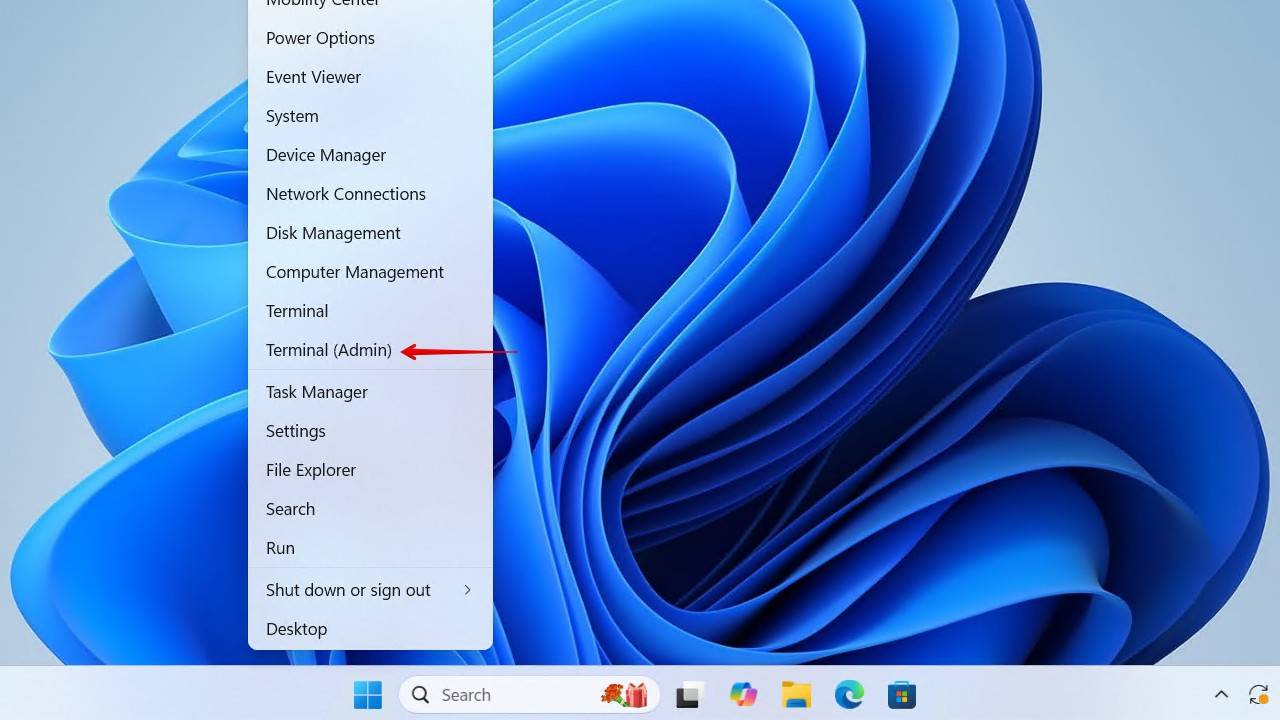
- Maintenant, tapez la commande suivante dans la fenêtre CMD et appuyez sur Enter.
CHKDSK E: /F /R /X
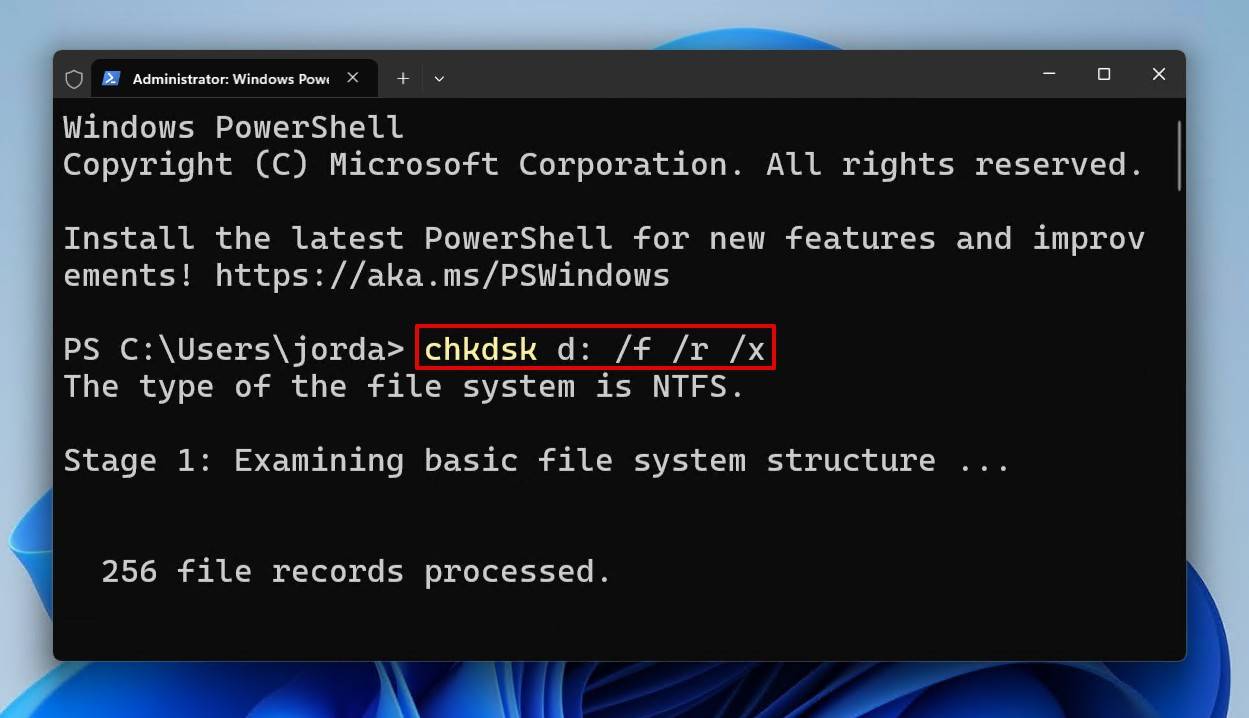 ℹ️ Assurez-vous de remplacer “E” par la lettre de votre lecteur.
ℹ️ Assurez-vous de remplacer “E” par la lettre de votre lecteur.
Lorsque l’analyse est terminée, elle indiquera si des problèmes ont été détectés.
Méthode 3 : Réparer le système de fichiers du disque dur externe avec TestDisk
TestDisk est un outil de récupération de partitions open-source qui peut récupérer des partitions entières en réparant le système de fichiers sous-jacent qui a été corrompu. C’est la solution parfaite si vous ne souhaitez pas formater le lecteur, car la partition sera restaurée sur place, avec toutes les données.
Voici comment réparer un disque dur externe corrompu avec TestDisk :
- Télécharger et extrayez TestDisk. Ouvrez testdisk_win.
- Appuyez Enter créer un fichier journal.
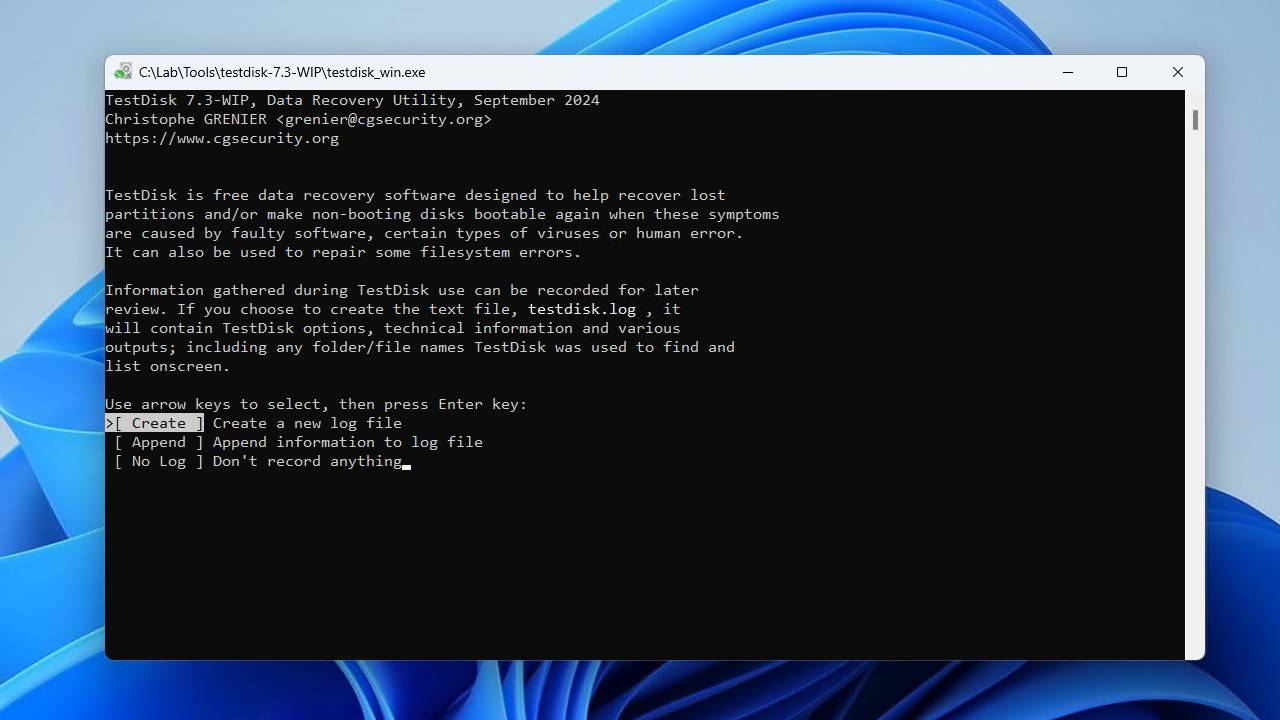
- Sélectionnez votre lecteur et appuyez Enter.
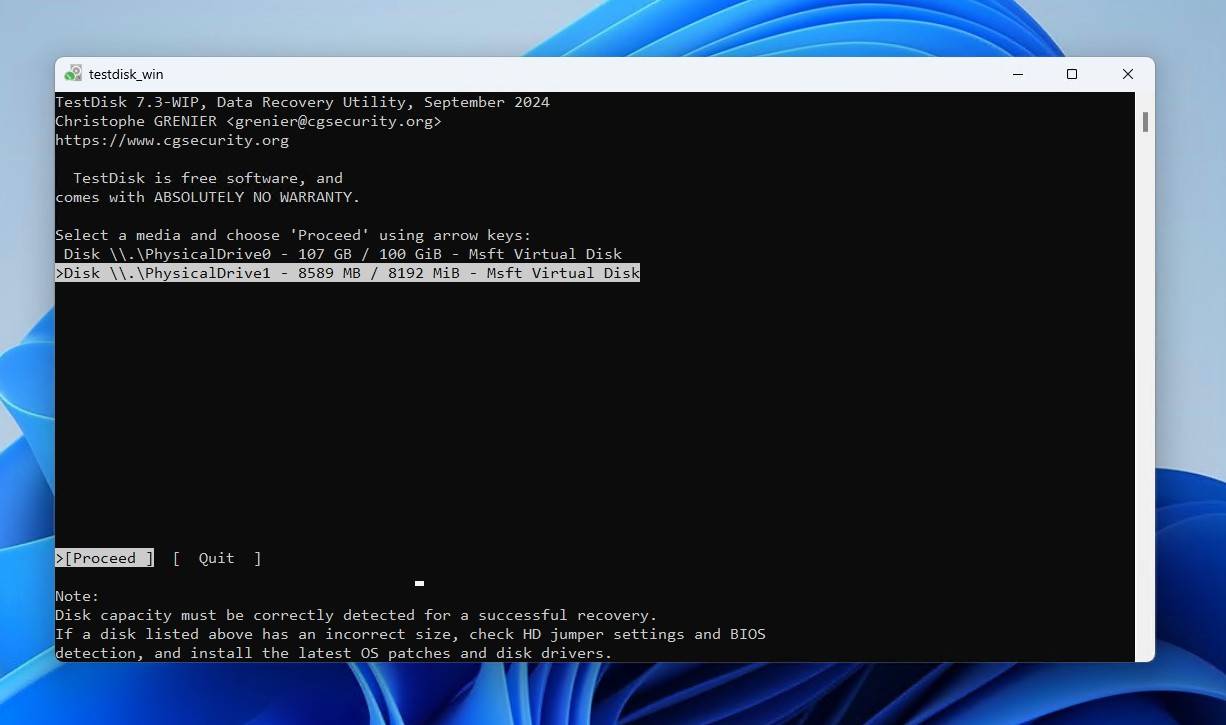
- Choisissez votre type de table de partitions et appuyez sur Enter.
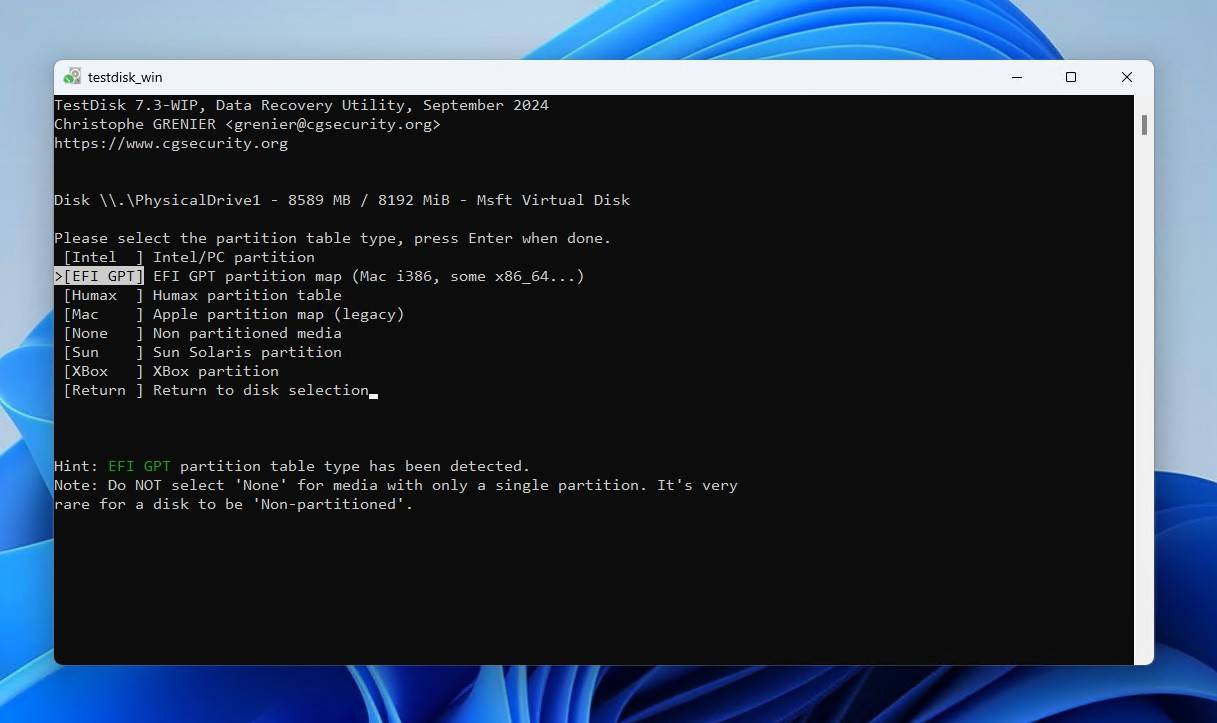
- Appuyez Enter analyser la structure de la partition.
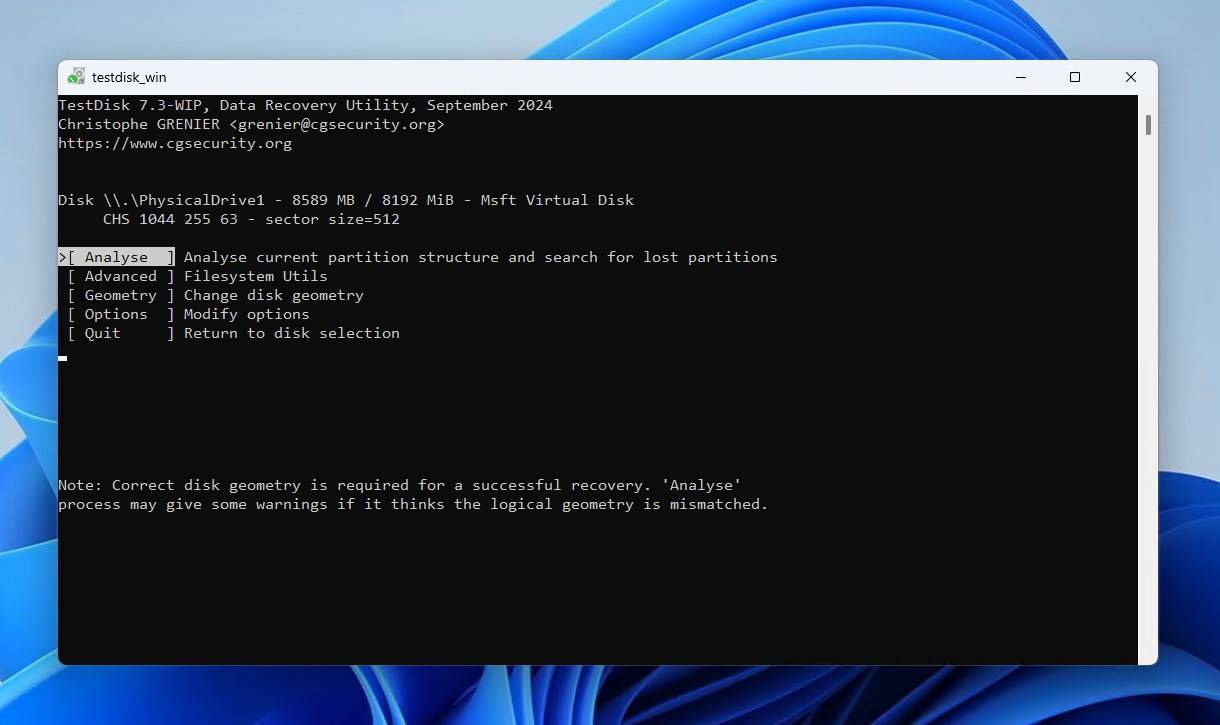
- Appuyez Enter commencer l’analyse.
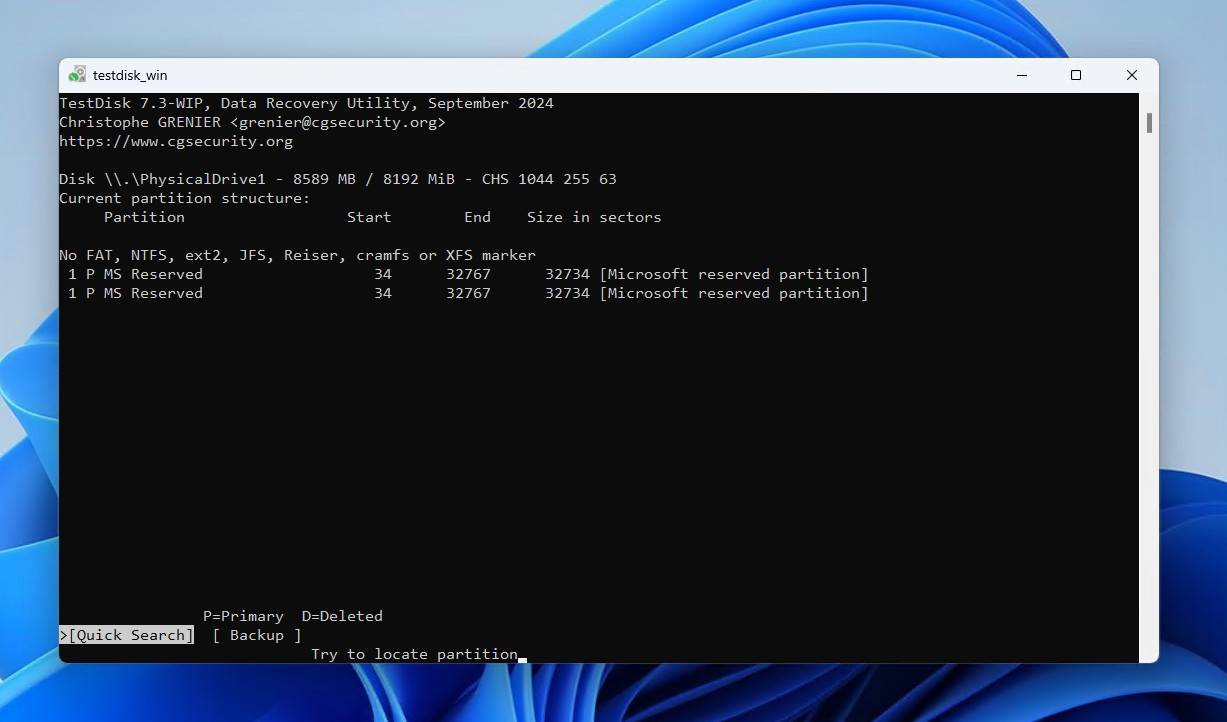
- Sélectionnez la partition perdue, puis appuyez sur Enter.
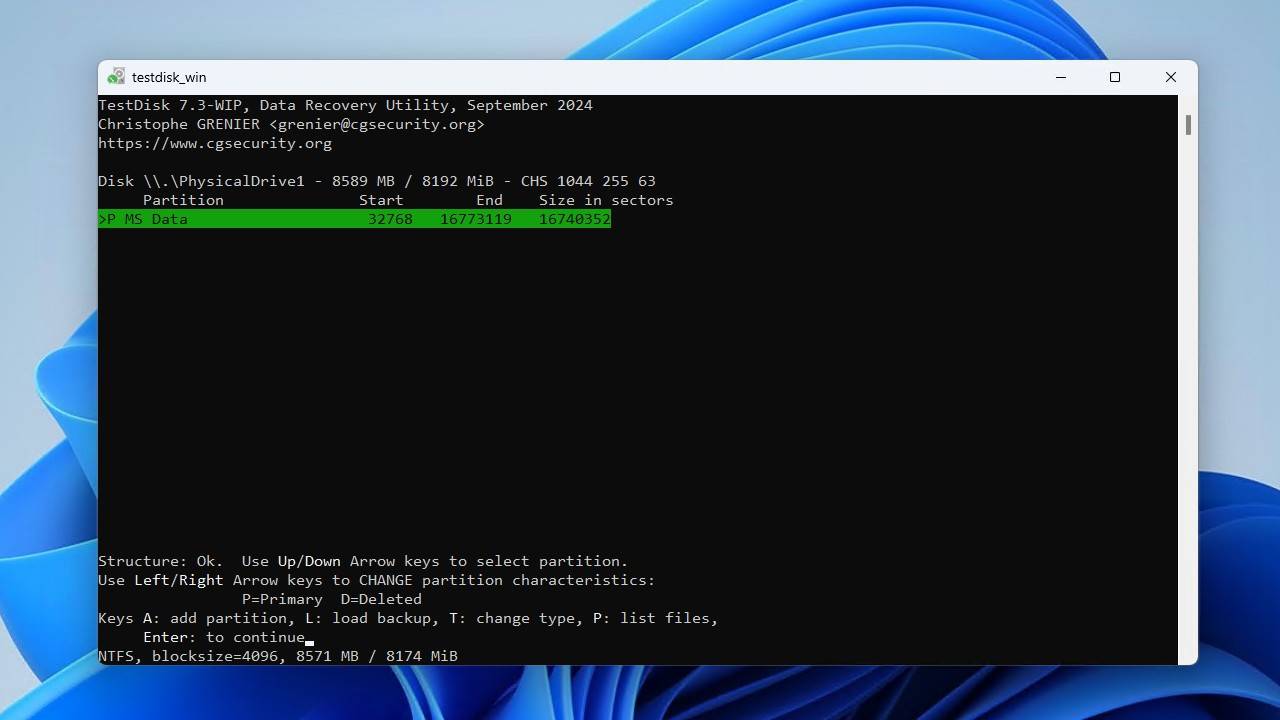
- Déplacer vers le Écrire option si tout semble en ordre. Si votre partition n’a pas été trouvée, vous devrez peut-être effectuer une recherche plus approfondie. Appuyez sur Enter.
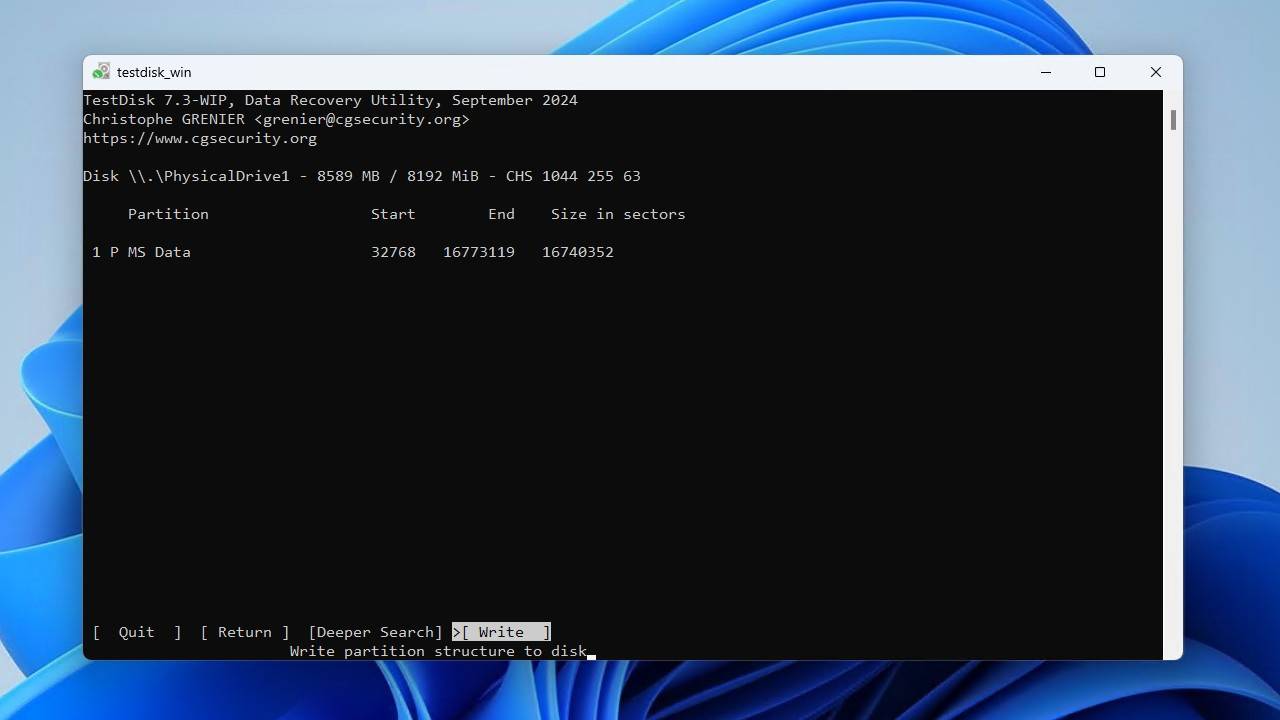
- Appuyez Y pour confirmer l’action.
Une fois que TestDisk a terminé, redémarrez votre ordinateur ou retirez simplement le disque dur externe puis reconnectez-le.
Réparer un disque dur externe corrompu en le formatant
Bien que le formatage soit la méthode la plus rapide et la plus simple pour réparer un disque corrompu, nous ne le recommandons pas en première option, car vous risquez de perdre toutes vos données si vous n’avez pas de sauvegardes préalables (c’est pourquoi nous suggérons d’effectuer d’abord une récupération).
Le formatage consiste essentiellement à réinitialiser votre disque dur externe à ses paramètres d’usine, ce qui permet d’éliminer toute trace de corruption. Bien que cela permette de résoudre presque toutes les formes de corruption, certains problèmes particuliers nécessiteront un formatage avant de fonctionner à nouveau, comme une table de fichiers principale (MFT) corrompue, une corruption du système de fichiers ou une table de partitions invalide.
Cependant, si les autres méthodes ne fonctionnent pas, vous pouvez suivre ces étapes pour réparer un disque dur externe corrompu en le formatant :
- Aller à Gestion des disques.
- Cliquez avec le bouton droit sur le disque dur externe endommagé et cliquez sur Format.
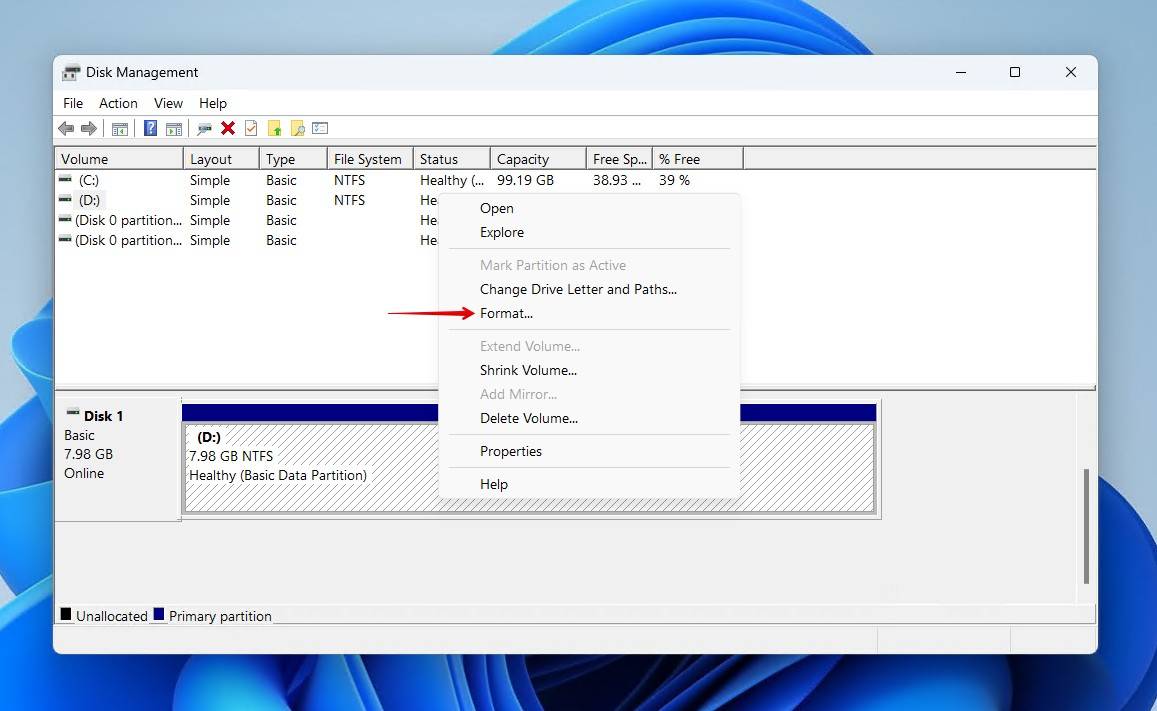
- Vérifiez le Effectuer un formatage rapide option. Maintenant, cliquez OK.
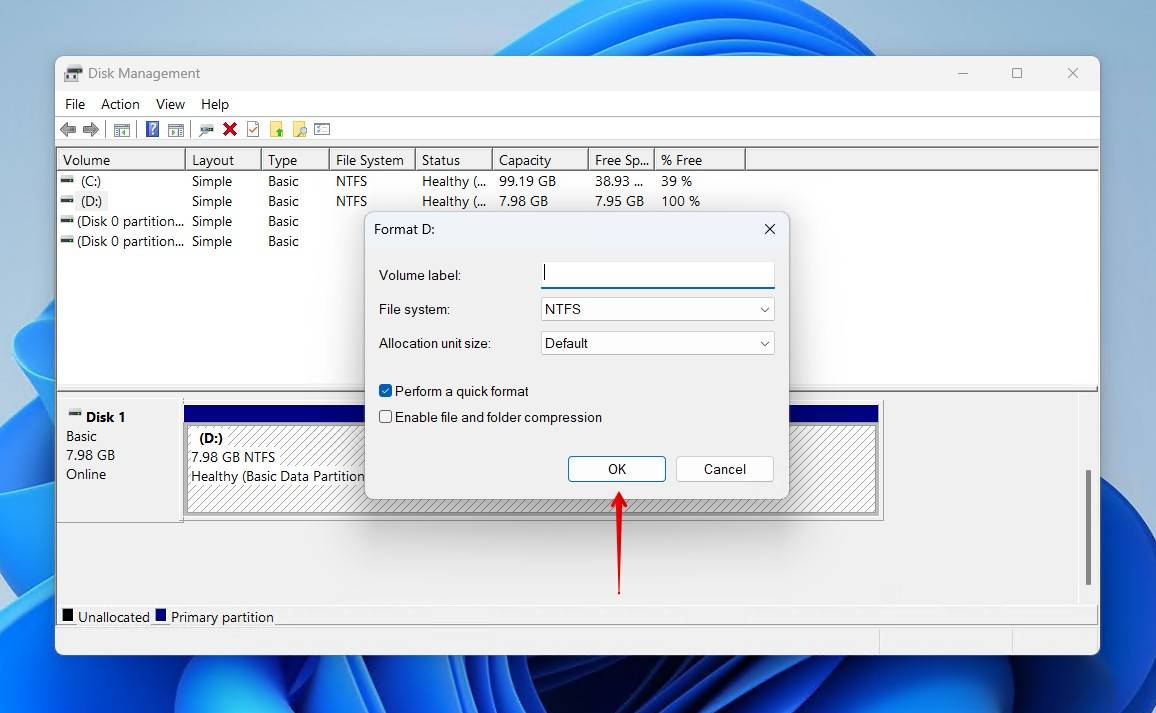
Vous pouvez également choisir d’effectuer un Format complet en décochant la Effectuer un formatage rapide option à l’étape finale. Cela effectuera une analyse complète de votre disque, en écrivant des zéros sur chaque secteur. Cela permettra également de détecter les secteurs défectueux et de les retirer de l’utilisation. Toutefois, cela est généralement inutile et rendra vos données irrécupérables après l’opération.
Comment protéger votre disque dur externe
Bien que vous puissiez toujours utiliser les différentes techniques de récupération de données disponibles pour retrouver des données perdues, il existe des moyens de prévenir totalement la corruption de votre disque dur externe. Suivre certaines bonnes pratiques peut aider à protéger votre disque dur externe contre la corruption et à garantir la sécurité de vos données.
- ⏏️ Éjectez correctement les lecteurs – Débrancher votre disque dur externe sans l’éjecter en toute sécurité peut interrompre les opérations d’écriture et même entraîner la corruption totale de votre disque. Les fabricants de disques durs comme Western Digital (WD) recommandent toujours éjection sécurisée de votre disque dur externe.
- 👍 Maintenez votre micrologiciel à jour – Les fabricants de disques durs comme Seagate et Toshiba recommande de maintenir le firmware de vos disques durs externes et internes à jour afin de corriger les bogues critiques, d’améliorer la fiabilité et, de manière générale, de garantir leur bon fonctionnement.
- 🪶 Manipulez votre lecteur avec précaution – Il va sans dire que vous devez manipuler votre disque externe avec précaution. Cependant, il existe des précautions moins connues que vous pouvez prendre. Par exemple, ce guide de LaCie indique la plage de température de fonctionnement idéale pour ses disques.
- 🔌 Utilisez le bon adaptateur secteur – Votre disque dur externe est conçu pour fonctionner avec certaines spécifications d’adaptateur d’alimentation. Seagate est même allé jusqu’à listez quels produits nécessitent quel adaptateur secteur spécifications. Utiliser un adaptateur secteur incompatible pourrait entraîner un apport insuffisant de tension au lecteur, ou pire, une surtension.
- 🛡️ Sauvegardez vos données – Il est essentiel de conserver une sauvegarde de vos données. WD parle de l’importance de sauvegarder les données et recommande même certaines solutions de sauvegarde. Pour une excellente protection, envisagez de suivre les Règle de sauvegarde 3-2-1: 3 copies de vos données sur 2 appareils de stockage différents, dont 1 stockée hors site.
Points clés
En résumé, la récupération de données à partir d’un disque dur externe corrompu nécessite une approche prudente : diagnostiquer les problèmes, sécuriser d’abord vos données, puis tenter des réparations. La corruption logique est souvent réparable avec des logiciels, tandis que les dommages physiques nécessitent une récupération professionnelle. Des mesures préventives telles que l’éjection sécurisée, la mise à jour du firmware et les sauvegardes sont essentielles pour éviter de futures pertes de données.
FAQs
Vous pouvez réparer un disque dur externe corrompu en attribuant une lettre de lecteur, en exécutant CHKDSK ou en réparant les dommages sous-jacents avec TestDisk. Si rien ne fonctionne, vous pouvez formater le SSD. N’oubliez pas de récupérer vos données avant d’effectuer toute réparation, car un SSD corrompu a beaucoup plus de chances de tomber en panne.
Si votre disque dur externe est corrompu, vous pouvez essayer de le réparer en lui attribuant une nouvelle lettre de lecteur :
- Appuyez sur la touche Windows + S et tapez Gestion des disques. Maintenant, cliquez sur Créer et formater des partitions de disque dur.
- Cliquez avec le bouton droit sur votre disque dur externe et sélectionnez Modifier la lettre de lecteur et les chemins d’accès.
- Sélectionnez la lettre de lecteur et cliquez sur Modifier. S’il n’y en a pas, cliquez plutôt sur Ajouter.
- Changez la lettre de lecteur, puis cliquez sur OK.
Oui, vous pouvez sauvegarder un disque dur endommagé en suivant ces étapes :
- Connectez votre disque dur externe corrompu à l’ordinateur.
- Clic droit Démarrer et cliquez Terminal (Admin).
- Tapez chkdsk E: /f /r /x. Remplacer E: avec la lettre de lecteur attribuée à votre disque dur externe.
- Appuyez Entrer.
Oui, il est possible de récupérer des disques durs corrompus. Vous devez d’abord récupérer les données, car le disque peut tomber en panne à tout moment. Ensuite, vous pouvez réparer la corruption en attribuant ou en changeant la lettre du lecteur, en exécutant CHKDSK et en réparant les dommages logiques avec TestDisk. Si tout échoue, le formatage est la dernière option.
Voici comment vous pouvez réparer un disque dur externe corrompu sans le formater :
- Appuyez sur la touche Windows + S et tapez Gestion des disques. Maintenant, cliquez sur Créer et formater des partitions de disque dur.
- Cliquez avec le bouton droit sur votre disque dur externe et sélectionnez Modifier la lettre de lecteur et les chemins d’accès.
- Sélectionnez la lettre de lecteur et cliquez sur Modifier. S’il n’y en a pas, cliquez plutôt sur Ajouter.
- Changez la lettre de lecteur, puis cliquez sur OK.
Voici comment vous pouvez récupérer des fichiers à partir d’un disque dur externe corrompu via Disk Drill :
- Téléchargez et installez Disk Drill.
- Connectez le disque dur externe à l’ordinateur.
- Sélectionnez le disque externe et cliquez sur Rechercher des données perdues.
- Prévisualisez les fichiers que vous souhaitez récupérer.
- Cliquez sur Récupérer pour restaurer vos données.
Un disque dur externe peut être corrompu pour les raisons suivantes :
- Lettre de lecteur manquante ou en conflit
- Système de fichiers endommagé
- Panne mécanique
- Dommages physiques
- Éjection incorrecte
- Micrologiciel obsolète
- Adaptateur secteur incompatible
- Secteurs défectueux
- Corruption de la table de partition
